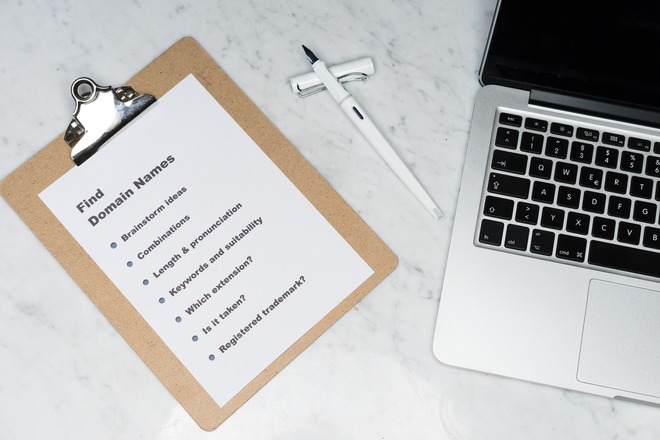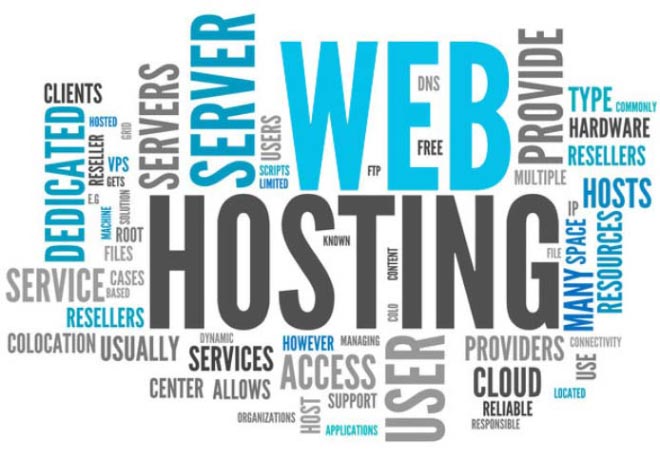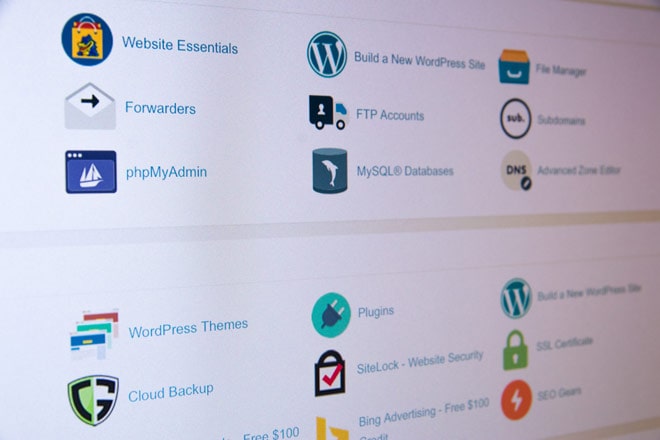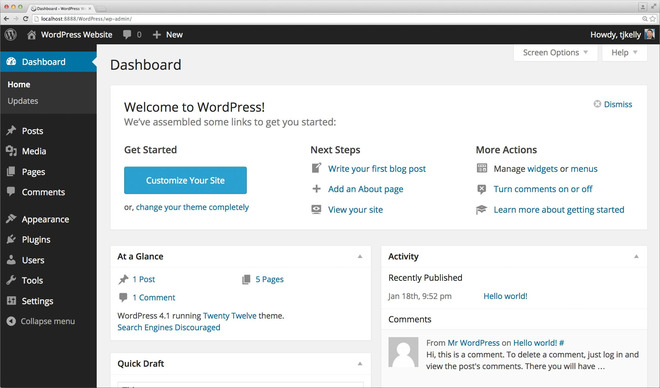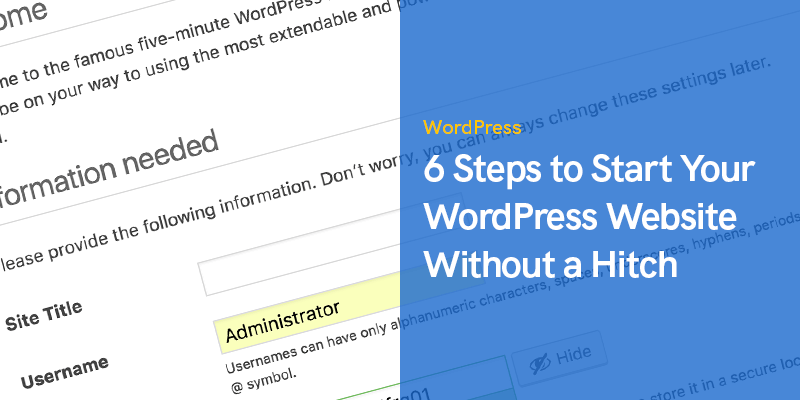
6 خطوات لبدء موقع WordPress الخاص بك دون توقف
في عالم اليوم المترابط ، لا يكفي أن تمتلك الشركات منتجًا رائعًا.
إذا كنت تريد أن يشتري العملاء منك ، فيجب أن تكون علامتك التجارية جديرة بالثقة ويمكن الاعتماد عليها.
وما الذي يضيف المزيد من الموثوقية إلى علامتك التجارية أكثر من موقع ويب راسخ؟
والخبر السار هو أنه في عام 2020 يمكن لأي شخص إنشاء موقع ويب بدون معرفة أو مهارات بالشفرة.
يجعل WordPress إطلاق موقع ويب سهلاً قدر الإمكان.
نحن هنا لمساعدتك في معرفة كيفية بدء تشغيل موقع WordPress الخاص بك.
كيف تبدأ موقع WordPress الخاص بك دون أي عوائق
بمجرد الانتهاء من الدليل أدناه ، سيكون لديك موقع WordPress يعمل بشكل كامل وجاهز للعمل:
الخطوة 1. اختر اسم المجال
أول شيء عليك القيام به هو اختر اسم مجال ومضيف ويب لموقعك المستقبلي. اسم المجال هو اسم موقع الويب الخاص بك على الويب. يعد اسم المجال أمرًا بالغ الأهمية لموقع الويب الخاص بك لأنه يسمح للمستخدمين بالعثور على المحتوى وتحديد موقعه والوصول إليه. فيما يلي بعض النصائح لاختيار اسم مجال جيد:
- اختر مجال المستوى الأعلى المناسب (TLD): TLD هو الجزء الأخير من عنوان URL لموقع الويب الخاص بك (رابط). تشمل نطاقات TLD الأكثر شيوعًا .com ، .net ، .org ، .info ، .edu ، .gov ، إلخ. بينما تكون بعض نطاقات TLD خاصة بمواقع معينة (مثل .us أو .nyc) ، فإن البعض الآخر خاص بأنواع معينة من المؤسسات (.gov تعني الحكومة ، .edu تعني المؤسسات التعليمية). أفضل ممارسة هنا هي الالتزام بنطاق المستوى الأعلى الأكثر شهرة وموثوقية .com.
- اختر اسم مجال بسيط ولكنه لا يُنسى: يمكن أن يكون اسم شركتك أو شعارها أو مجرد عبارة جذابة. يمكنك حتى إنشاء كلمات جديدة. القاعدة الأساسية هنا هي جعلها قصيرة ولا تنسى. إذا كنت تكافح من أجل إنشاء اسم مجال ، فاستخدم منشئ اسم المجال أو منشئ الشعارات للحصول على بعض الإلهام.
- اختر اسم مجال يسهل لفظه واكتبه: عندما يتعلق الأمر باسم المجال الخاص بك ، فأنت لا تريد أي لبس. تجنب الكلمات التي تحتوي على تهجئات متعددة وأرقام وواصلات ومتجانسات وكلمات عامية.
الخطوة 2. احصل على استضافة ويب جيدة
بعد معرفة اسم المجال ، حان الوقت الآن لاختيار مزود الاستضافة الخاص بك.
يعد اختيار مزود الاستضافة أمرًا أساسيًا لوظائف موقع الويب الخاص بك.
يقوم مضيف الويب الرائع بتجميع العناصر الثلاثة المهمة - الأمان والسرعة والدعم.
هذا يعني أن مضيف الويب الخاص بك يجب أن يوفر تسجيل اسم المجال باستخدام SSL لتحسين الأمان ، وضمان أكثر من 99٪ من وقت التشغيل للسرعة ، وتوافر خدمة العملاء على مدار الساعة طوال أيام الأسبوع للحصول على الدعم.
يستخدم معظم متصفحي الإنترنت المتقدمين أدوات لجعل بياناتهم أكثر أمانًا.
على سبيل المثال ، يمكنك ذلك استخدام شبكة خاصة افتراضية لتأمين بياناتك وتجنب تسرب المعلومات الشخصية وتحويلها إلى غير مرئية للتهديدات السيبرانية.
لقد كتبنا مقالًا متقدمًا عن أفضل خدمات استضافة WordPress التي ستساعدك بالتأكيد على الاختيار بين جميع المزودين المختلفين الموجودين هناك ، لا تتردد في التحقق من ذلك: 10+ أفضل خدمات استضافة ووردبريس
الخطوة 3. تثبيت وورد
تأكد من اختيار موفر استضافة ويب يقدم تثبيت WordPress بنقرة واحدة مجانًا. بمجرد تعيين المجال الخاص بك والاستضافة ، فقد حان الوقت لذلك قم بتثبيت WordPress الحزمة من خلال مضيف الويب الخاص بك.
ستختلف عملية التثبيت بناءً على مضيف الويب الذي اخترته. ومع ذلك ، يوفر العديد من مضيفي الويب تثبيتًا سريعًا وسهلاً لـ WordPress ، لذلك لا يوجد شيء يجب أن تقلق بشأنه.
الخطوة 4. استكشف لوحة تحكم مدير WordPress
توجد بعض المناطق الأكثر أهمية في لوحة الإدارة داخل ملف أهلًا وسهلًا الإطار.
• في لمحة يوضح لك علامة التبويب معلومات حول الإصدار الحالي من موقع الويب الخاص بك.
على اليسار ، سترى العديد من علامات تبويب التنقل:
- يمكنك إنشاء مشاركات جديدة تحت المنشورات علامة التبويب.
- • الوسائط علامة التبويب ستساعدك على تحميل وإدارة الصور على موقع الويب الخاص بك.
- إذا كنت بحاجة إلى إنشاء صفحات فرعية ، فانتقل إلى الصفحات والقسم الخاص به.
- يمكنك الإشراف على التعليقات ضمن التعليقات والقسم الخاص به.
- • مظهر علامة التبويب مهمة بشكل خاص.
- هذا هو المكان الذي يمكنك فيه تغيير تصميم موقع الويب الخاص بك وتخصيص العناصر على صفحاتك.
- الحق تحت مظهر ستجد قسم الإضافات علامة التبويب.
- هذا هو المكان الذي تذهب إليه إذا كنت بحاجة إلى تثبيت مكونات إضافية جديدة.
- • المستخدمين تتيح لك علامة التبويب إدارة الحسابات الجديدة التي لها حق الوصول إلى لوحة تحكم المسؤول.
- وأخيرا، الإعدادات القسم حيث ستجد إعدادات WordPress الرئيسية.
الخطوة 5. اختر تصميم موقع الويب الخاص بك
بعد تحديد واجهة لوحة إدارة WordPress ، فإن الخطوة التالية هي اختيار تصميم موقع الويب الخاص بك.
من الفوائد العظيمة لـ WordPress أنه يمكنك اختيار وتطبيق تصميمات قابلة للتبديل تسمى السمات.
هذا يعني أنه يمكنك تغيير المظهر الكلي لموقع الويب الخاص بك ببضع نقرات.
ستجد كل من قوالب ووردبريس على دليل WP الرسمي.
اختر موضوعًا يعجبك ويوفر وظائف كافية لنوع موقع الويب الذي تحتاجه.
لإضافة نسق جديد ، افتح لوحة الإدارة:
- انتقل إلى البرنامج المساعد في التأليف المظهر → المواضيع، ثم انقر إضافة جديد.
- اكتب اسم السمة المختارة وحدد موقعها في القائمة الموجودة أسفل شريط البحث.
- انقر تثبيت ثم تأكد من الضغط على تفعيل .
شيء آخر رائع في WordPress هو ميزات التخصيص التي لا نهاية لها.
هذا يعني أنه يمكنك تخصيص وتعديل المظهر الخاص بك بناءً على احتياجاتك وتفضيلاتك.
ستجد جميع خيارات التخصيص المطلوبة عندما تذهب إلى المظهر ← تخصيص.
الخطوة 6. أضف صفحات إلى موقع الويب الخاص بك
بمجرد اختيار الشكل الذي سيبدو عليه موقع الويب الخاص بك ، فقد حان الوقت لإضافة بعض الصفحات. ل إنشاء صفحة جديدة، انتقل إلى الصفحات ← إضافة جديد. فيما يلي بعض الصفحات الأساسية التي يجب أن تفكر في إضافتها في المقام الأول:
- من نحن: تعد صفحة "لمحة" مكانًا مثاليًا لإخبار المزيد عن قصة علامتك التجارية ورسالتها وقيمها.
- اتصل بنا: صفحة الاتصال موجودة لمساعدة زوارك في التواصل معك. قم بتضمين العنوان الفعلي لمكتبك ورقم الاتصال الخاص بك ورسائل البريد الإلكتروني لأنواع مختلفة من الاستفسارات.
- مدونة أو محفظة: قم بإنشاء هذه الصفحات لعرض أعمالك أو نشر منشورات المدونة المتعلقة بمنتجك / صناعتك.
- المتجر: إذا كنت تنوي بيع منتجاتك أو خدماتك عبر الإنترنت ، فإن قسم المتجر له أهمية قصوى.
افكار اخيرة
تهانينا! الآن لديك موقع WordPress يعمل بشكل كامل وجميل المظهر.
استكمال الخطوات المذكورة أعلاه هو مجرد بداية.
يوفر WordPress فرصًا لا حصر لها لتحسين موقع الويب الخاص بك وإضافة ميزات جديدة.
جرب عناصر التصميم ، وأضف عناصر واجهة المستخدم ، وقم بتثبيت المكونات الإضافية للحصول على وظائف أفضل ، وتحسين التنقل ، ولا تتوقف أبدًا عن تحسين موقع الويب الخاص بك!